
في هذا الدرس على أدوبي فوتوشوب، سنتعلم كيف تجعل من لدينا (وليس فقط) الصور والصور مع مختلف الإطارات.
إيجاد إطار في برنامج فوتوشوب
هناك العديد من الخيارات للإطار التي يمكن إنشاؤها باستخدام برنامج. بعد ذلك، نعتبر الأدوات الأساسية التي يمكن استخدامها في حل هذه المهمة.الخيار 1: بسيطة إطار قطاع
- فتح الصورة في برنامج فوتوشوب وتخصيص صورة كاملة من مزيج السيطرة + A. وبعد ثم انتقل إلى القائمة "توزيع" واختيار الفقرة "تعديل - الحدود".
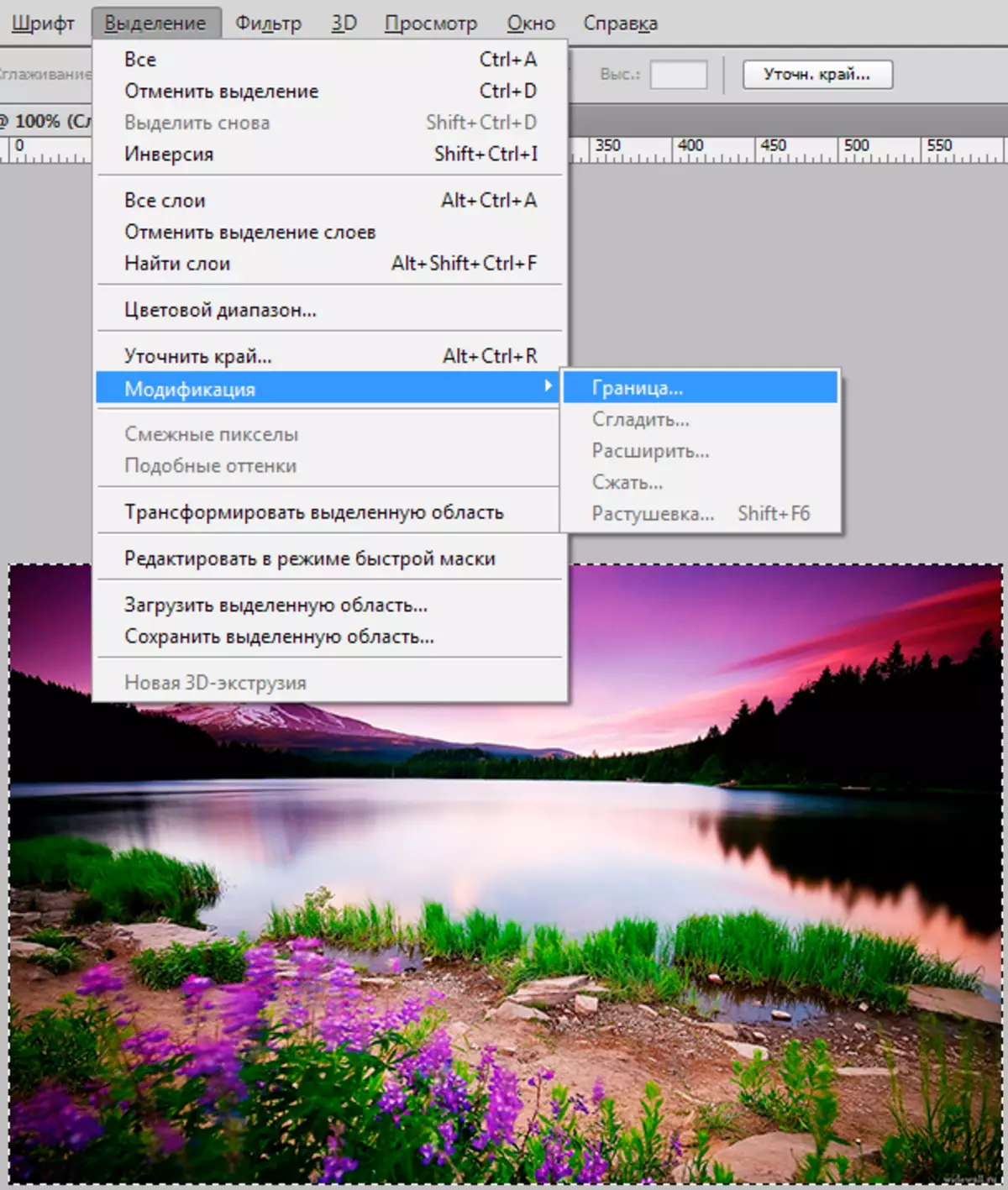
- نحن تحديد الحجم المطلوب للإطار.
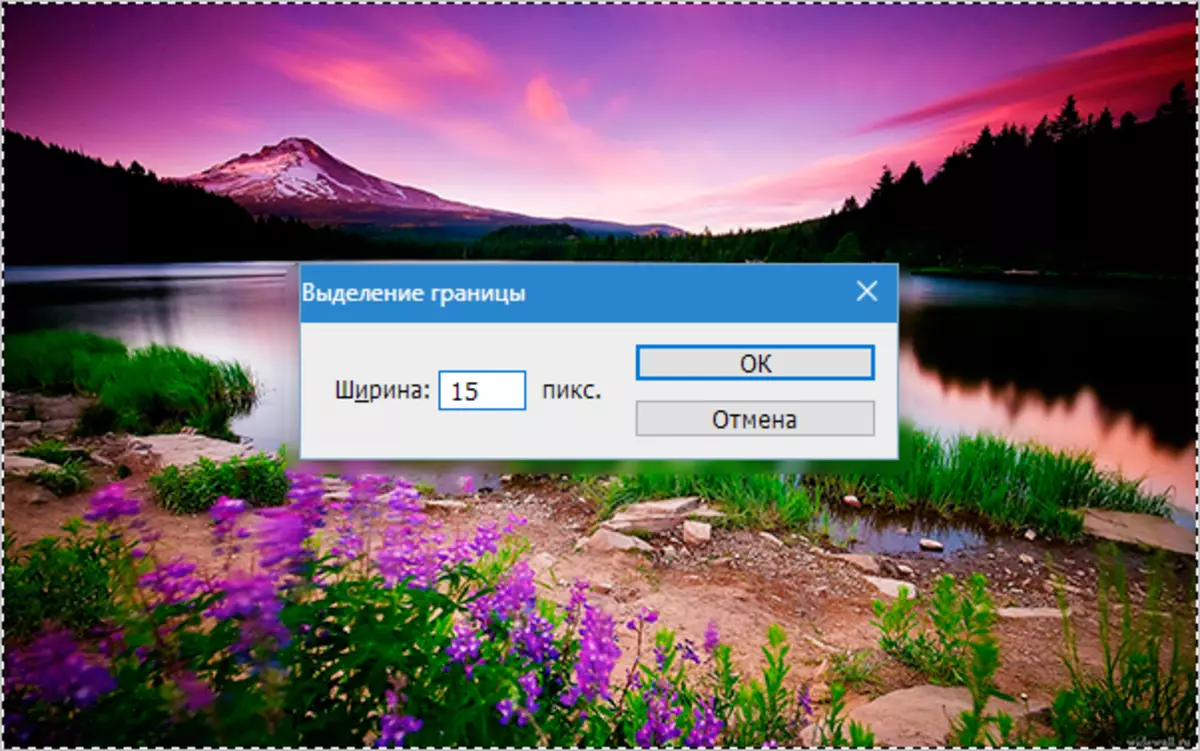
- اختيار أداة "منطقة مستطيلة".
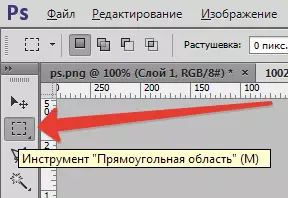
- انقر بزر الماوس الأيمن على اختيار واختر "تشغيل".
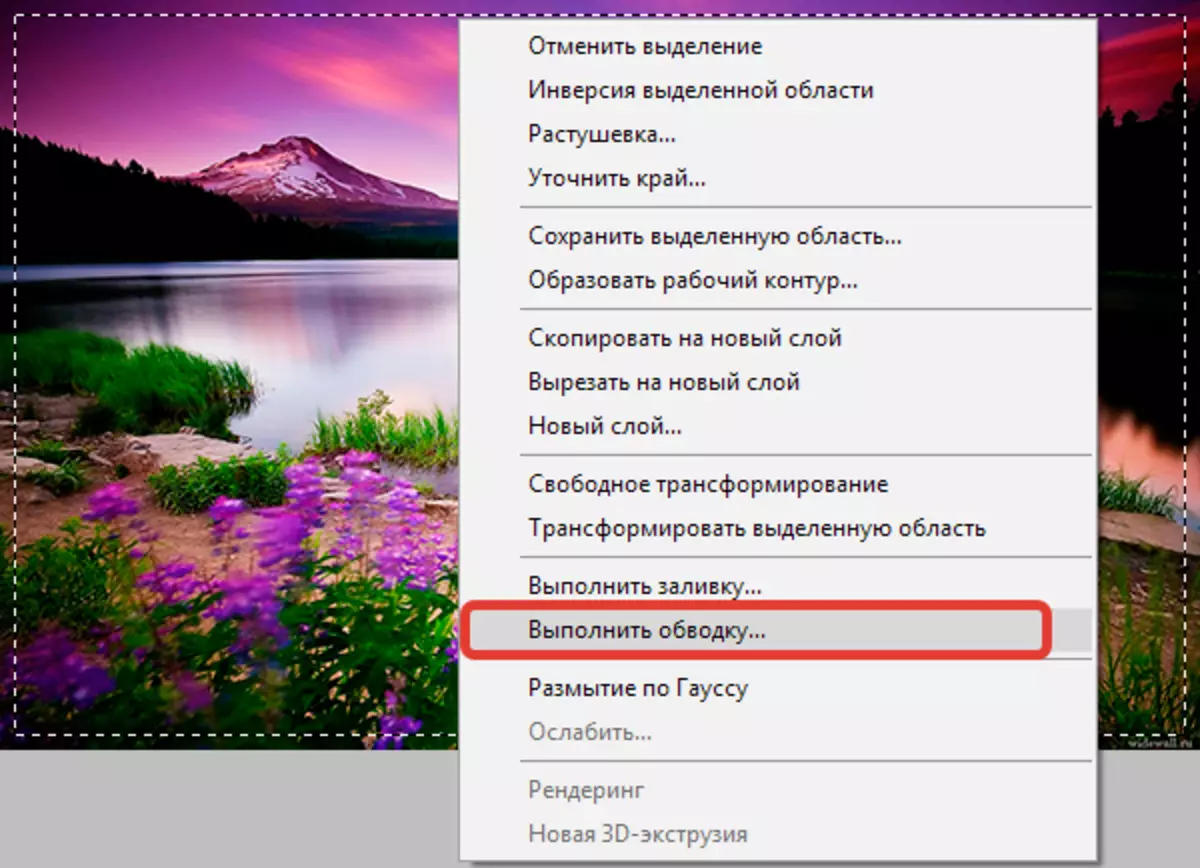
- إعداد المعلمات.
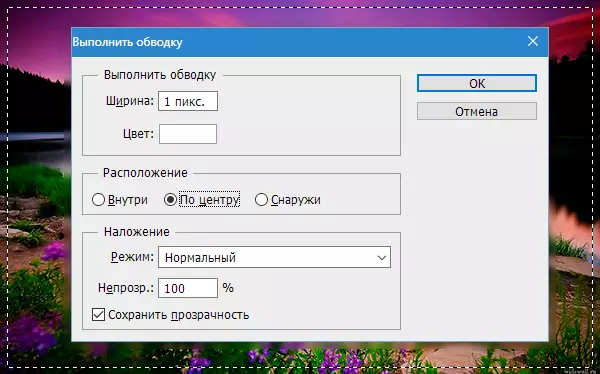
- إزالة التحديد (السيطرة + D) وبعد النتيجة النهائية:

الخيار 2: تدوير زوايا
- لتقريب زوايا التصوير، واختيار أداة "مستطيل مع زوايا مدورة".
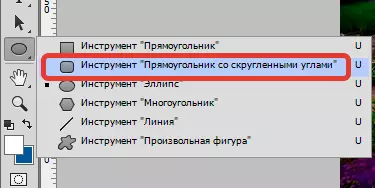
- على لوحة أعلى سأحتفل البند "دائرة كهربائية".

- وضعنا في دائرة نصف قطرها من التقريب زوايا للمستطيل.
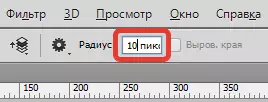
- نود أن نلفت كفاف، PKM الصحافة وتحويلها إلى التحديد.
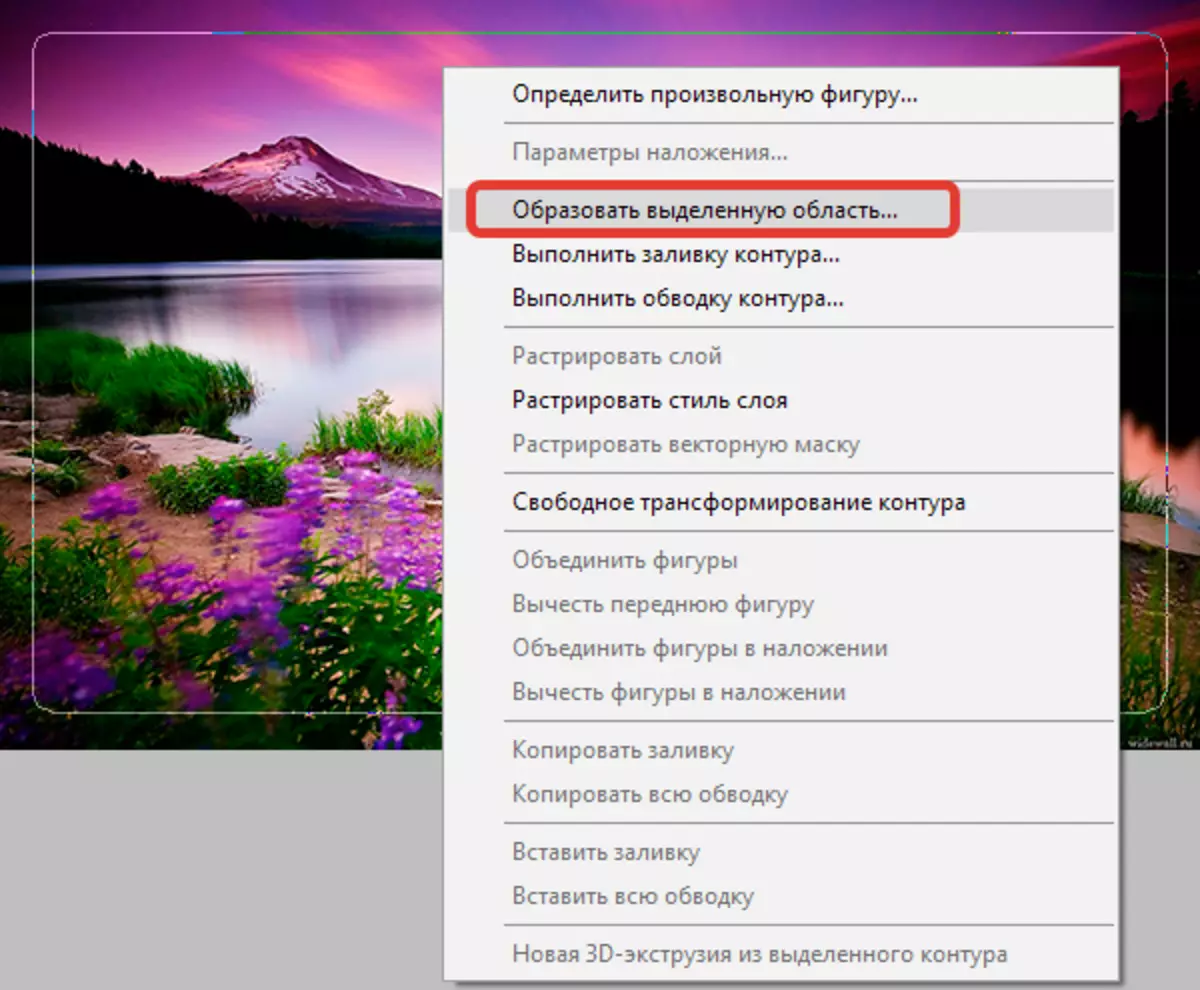
- القيمة من أجل حاسمة تشير إلى "0".
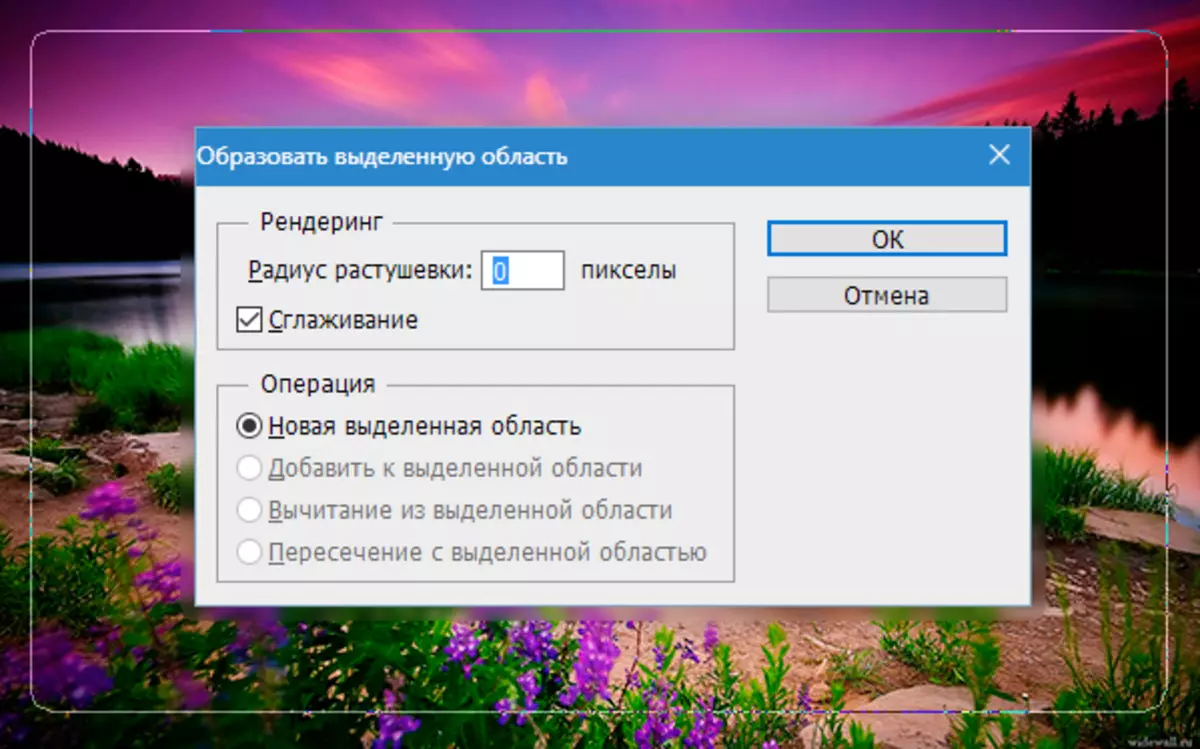
نتيجة:

- عكس الجمع المنطقة CTRL + SHIFT + I ، خلق طبقة جديدة وملء تخصيص من قبل أي لون، في تقديركم.

الخيار 3: الإطار مع حواف الشريط
- نكرر العمل لخلق الحدود للإطار الأول. ثم تشغيل وضع قناع سريع ( مفتاح Q.).

- بعد ذلك، انتقل إلى القائمة "تصفية - يلمس - البخاخة".
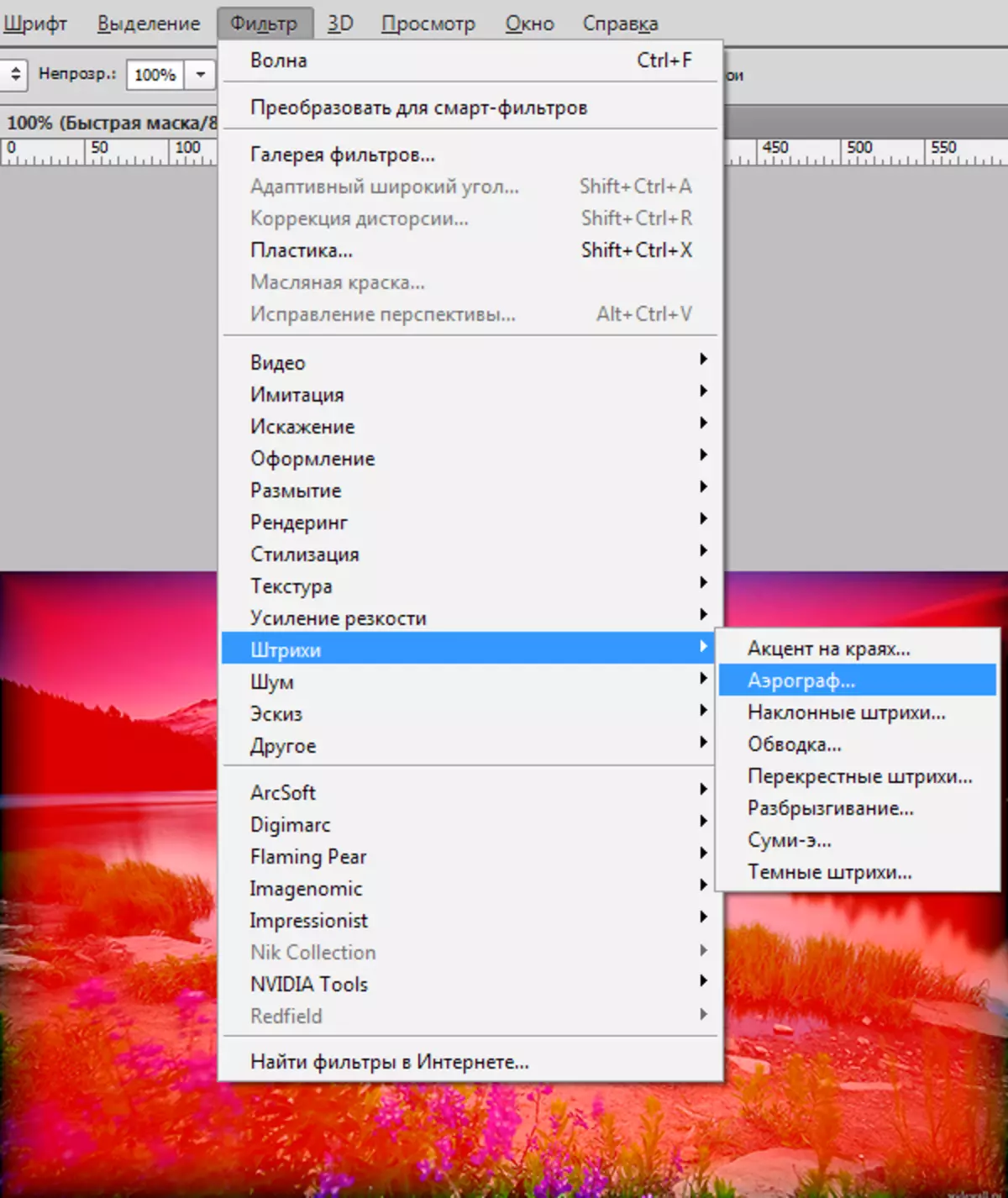
- تخصيص مرشح في تقديركم.
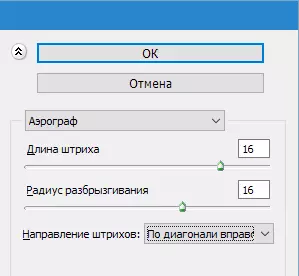
تبين ما يلي:

- إيقاف تشغيل وضع قناع سريع ( مفتاح Q. ) وملء اختيار الناجم عن اللون، على سبيل المثال، أسود. هل لأنها أفضل على طبقة جديدة. إزالة التحديد ( CTRL + D.).

الخيار 4: الإطار مع انتقال صعدت
- اختيار أداة "منطقة مستطيلة" ورسم الإطار على الصور لدينا، ومن ثم عكس التحديد ( CTRL + SHIFT + I).

- تشغيل وضع قناع سريع ( مفتاح Q. ) وعدة مرات نستخدم فلتر "التصميم - جزء" وبعد عدد الطلبات في تقديركم.
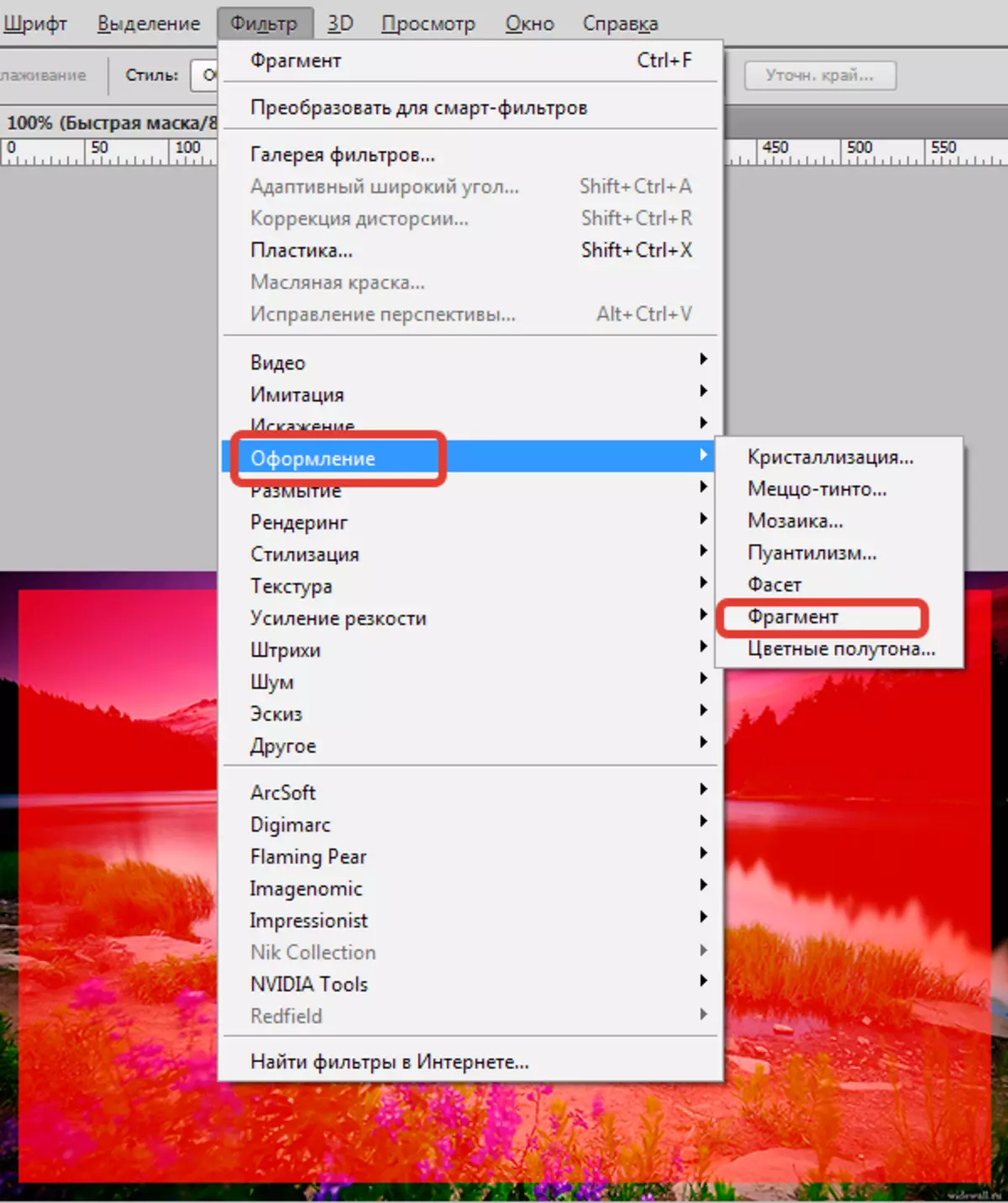
نحصل على حوالي ما يلي:

- قم بإيقاف تشغيل قناع سريع وملء التحديد من خلال اللون المحدد في الطبقة الجديدة.

هذه الخيارات المثيرة للاهتمام للإطارات تعلمنا كيفية إنشاء في هذا الدرس. الآن سيتم تنفيذ صورك بشكل صحيح.
